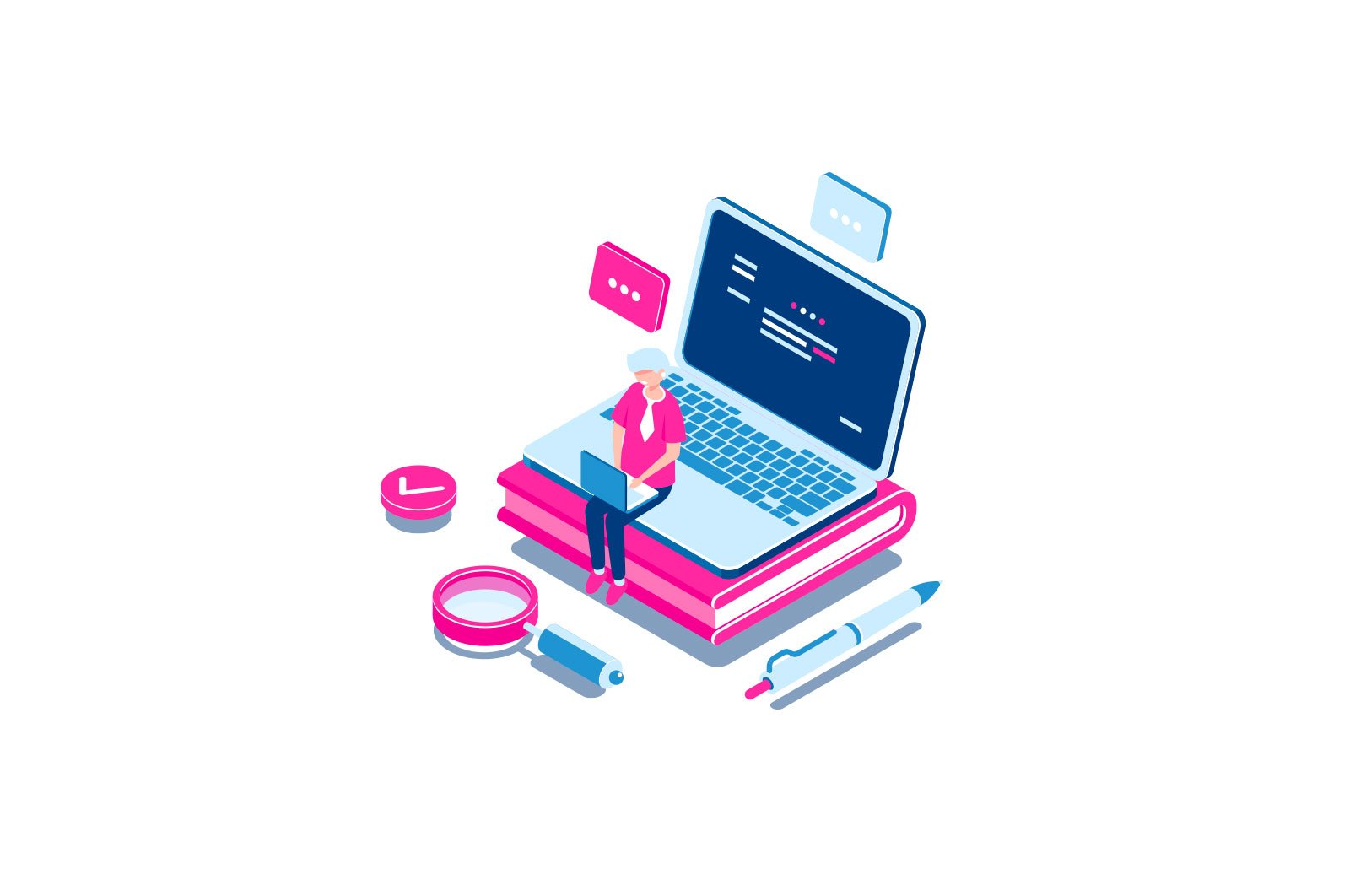
Windows 10 Device Manager dasturini qanday ochish kerak haqida malumot
Windows 10 qurilmasi muammolarini hal qilish bo’yicha ko’plab ko’rsatmalar «Qurilma menejeriga o’tish» ni o’z ichiga oladi va bu elementar harakat bo’lsa-da, ba’zi yangi foydalanuvchilar buni qanday qilishni bilishmaydi.
Ushbu ko’rsatmalarda 5 ta oson usul mavjud Windows 10-da Device Manager-ni oching, istalganidan foydalaning. O’rnatilgan Windows 10 tizim yordam dasturlari haqida bilish.
Qurilma menejerini qidirish orqali oching
Windows 10-da yaxshi ishlaydigan qidiruv mavjud va agar siz qandaydir narsalarni ishga tushirishni yoki ochishni bilmasangiz, unda birinchi navbatda siz sinab ko’rishingiz kerak: deyarli har doim kerakli element yoki yordam dasturini topadi.
Qurilma menejerini ochish uchun vazifalar panelidagi qidirish belgisini (kattalashtiruvchi oyna) bosing va kiritish maydoniga «qurilma menejeri» ni yozishni boshlang va kerakli element topilgandan so’ng uni ochish uchun ustiga bosing.
Windows 10 tugmachasini boshlash uchun kontekst menyusi
Windows 10-da Ishga tushirish tugmachasini o’ng tugmasi bilan bosish kerakli tizim sozlamalariga tez o’tish uchun ba’zi foydali narsalar bilan kontekst menyusini ochadi.
Ushbu elementlar orasida «Qurilma menejeri» bo’lib, uni bosishingiz kerak bo’ladi (garchi Windows 10 yangilanishlarida kontekst menyusi elementlari ba’zan o’zgarib turadi va agar siz u erda kerakli narsani topmasangiz, bu yana sodir bo’lgan bo’lishi mumkin).
«Ishga tushirish» dialog oynasidan Device Manager-ni ishga tushiring
Agar siz klaviaturada Win + R tugmachalarini bossangiz (bu erda Win Windows logotipli kalit), Ishga tushirish dialog oynasi ochiladi.
Ga kiriting devmgmt.msc va Enter tugmasini bosing: Device Manager ishga tushadi.
Tizim xususiyatlari yoki «Ushbu kompyuter» belgisi
Agar ish stolingizda «Ushbu kompyuter» belgisi bo’lsa, uni sichqonchaning o’ng tugmasi bilan bosish orqali siz «Xususiyatlar» ni ochib, tizim ma’lumotlari oynasiga o’tishingiz mumkin (agar bo’lmasa — «Ushbu kompyuter» belgisini Windows-ga qanday qo’shishga qarang. 10 ish stoli).
Ushbu oynani ochishning yana bir usuli — Boshqarish paneliga o’tish va u erda «Tizim» bandini ochish. Tizim xususiyatlari oynasida chap tomonda kerakli boshqaruvni ochadigan «Qurilma menejeri» bandi mavjud.
IT boshqaruvi
Windows 10-ning o’rnatilgan kompyuter menejmenti yordam dasturi ro’yxatiga Device Manager-ni ham kiritadi.
Computer Management dasturini ishga tushirish uchun Ishga tushirish tugmachasining kontekst menyusidan foydalaning yoki Win + R tugmachalarini bosing, compmgmt.msc kiriting va Enter tugmasini bosing.
Qurilma menejerida har qanday harakatni (ulangan qurilmalarni ko’rishdan tashqari) amalga oshirish uchun kompyuteringizda administrator huquqlariga ega bo’lishingiz kerakligini unutmang, aks holda siz «Siz oddiy foydalanuvchi huquqlari bilan tizimga kirdingiz» xabarini ko’rasiz. Qurilma sozlamalarini Qurilma menejerida ko’rishingiz mumkin, lekin o’zgartirishlar kiritish uchun administrator huquqlari bilan tizimga kirishingiz kerak.
O’rganish, Texnologiyalar
Windows 10 Device Manager dasturini qanday ochish kerak